Iklan
 Ini adalah bagian kedua dari panduan untuk pengaturan preferensi umum yang harus Anda pertimbangkan jika Anda ingin tahu cara mengatur iPad apel. Bagi mereka yang berpengalaman dengan iPhone dan iPod touch, panduan ini mungkin tidak banyak berguna bagi Anda. Lihat bagian 1, Mengatur iPad Anda: Tampilan Lengkap di Pengaturan Umum sini Mengatur iPad Anda: Tampilan Terperinci pada Pengaturan Umum Baca lebih banyak .
Ini adalah bagian kedua dari panduan untuk pengaturan preferensi umum yang harus Anda pertimbangkan jika Anda ingin tahu cara mengatur iPad apel. Bagi mereka yang berpengalaman dengan iPhone dan iPod touch, panduan ini mungkin tidak banyak berguna bagi Anda. Lihat bagian 1, Mengatur iPad Anda: Tampilan Lengkap di Pengaturan Umum sini Mengatur iPad Anda: Tampilan Terperinci pada Pengaturan Umum Baca lebih banyak .
Seiring waktu, saat menggunakan iPad Anda, preferensi Anda mungkin berubah. Biasanya preferensi default di iPad cukup untuk pengguna baru, tetapi saya merekomendasikan perubahan yang mungkin ingin Anda lakukan.
Pengaturan Mail, Kontak & Kalender
Di bagian satu saya membahas pengaturan umum untuk iPad. Sekarang kita beralih ke pengaturan Mail, Kontak, dan Kalender, yang ditemukan dengan mengetuk Pengaturan tombol di halaman Beranda iPad Anda.
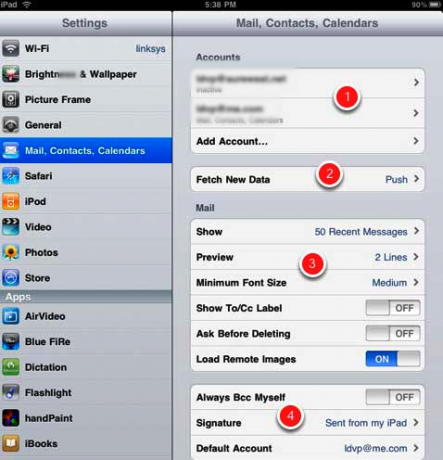
Sebagian besar pengaturan default di area ini harus tetap, tetapi berikut adalah beberapa rekomendasi saya.
1. Apple telah membuat pengaturan akun email Anda cukup mudah. Cukup klik
Menambahkan akun dan Anda disajikan dengan lima layanan email populer dan paling sering digunakan. Setiap pilihan akan memandu Anda melalui informasi yang Anda butuhkan, termasuk alamat email dan kata sandi Anda. Informasi lain biasanya diisi untuk Anda.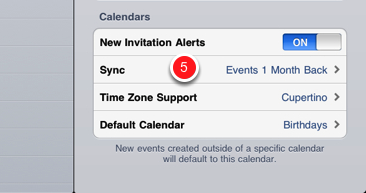
2. Nyalakan Mengambil data baru jika Anda ingin iPad mengambil secara otomatis surat baru dari server akun Anda. Akun Anda harus mendukung layanan push, dan sebagian besar yang populer melakukannya. Jika Anda memiliki akun "push" MobileMe, Microsoft Exchange, Yahoo, atau Google Mail, itu berarti bahwa surat Anda akan disinkronkan antara iPad dan akun server Anda.
Jadi ketika Anda membaca dan / atau menghapus email dari iPad Anda, pesan-pesan itu akan dibaca dan dihapus di sisi server, dan sebaliknya. Akun MobileMe juga mendorong untuk menyinkronkan kontak, kalender, dan bookmark Anda jika Anda memilih item-item itu dalam pengaturan akun. Akun MobileMe berharga $ 99 per tahun.
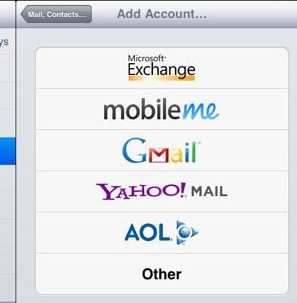
3. Pengaturan di area 3 tangkapan layar tidak apa-apa, tetapi jika Anda memiliki kecenderungan untuk menghapus email secara tidak sengaja, Anda mungkin menghidupkan Tanya Sebelum Menghapus pengaturan.
Jika Anda terus-menerus membuat orang mengirimi Anda gambar besar dalam email mereka, atau jika Anda tidak ingin menerima gambar yang tidak diminta, matikan Muat Gambar Jarak Jauh pengaturan.
4. Item di area 4 cukup jelas, tetapi satu perubahan yang mungkin ingin Anda lakukan adalah pengaturan untuk “Dikirim dari iPad saya“. Ini adalah tanda tangan surat yang secara otomatis dimasukkan ke dalam email yang Anda kirim. Ini adalah cara yang sangat keren untuk menunjukkan kepada orang-orang bahwa Anda adalah pemilik iPad yang bangga dan keren.
Namun, untuk menghemat sedikit waktu, pertimbangkan untuk mengklik pengaturan ini dan menambahkan nama Anda ke tanda tangan sehingga Anda tidak perlu mengetik nama Anda setiap kali Anda mengirim email. Atau jika Anda tidak ingin orang lain tahu Anda memiliki iPad, cukup hapus tanda tangan default ini dan ganti dengan yang lain.
5. Di area ini, Anda ingin meninggalkan Lansiran Undangan Baru pada, terutama jika Anda menggunakan akun Microsoft Exchange atau MobileMe di mana Anda menerima undangan acara dan Anda ingin diberitahu ketika mereka tiba.
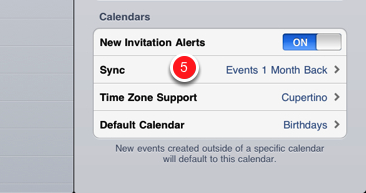
Biasanya pengaturan Zona Waktu secara otomatis ditetapkan saat Anda menyalakan iPad, tetapi jika tidak, inilah tempat Anda membuat perubahan itu.
Dan akhirnya di area ini, Kalender default diatur ke Ulang tahun. Anda ingin mengubahnya ke kalender lain - yaitu, kecuali jika Anda memasukkan tanggal lahir ke dalam kalender Anda kalender secara teratur - jadi Anda tidak perlu melakukannya secara manual saat membuat kalender baru acara
Untuk pengaturan Safari, lihat artikel ini 4 Fitur Utama Safari Untuk Pengguna iPad Baru Baca lebih banyak untuk perubahan yang mungkin Anda pertimbangkan.
Pengaturan iPod
Jika Anda memiliki musik tertentu yang biasanya Anda dengarkan di iPad Anda, Anda dapat mempertimbangkan untuk mengubah pengaturan EQ (equalizer) ke jenis musik yang paling Anda dengarkan. Perubahan yang Anda buat di EQ dapat memengaruhi suara musik Anda. Cobalah satu atau lebih dari mereka dan lihat apakah mereka meningkatkan suara musik yang Anda dengarkan.
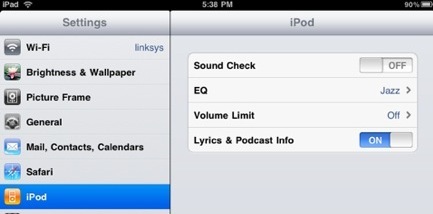
Pengaturan lain di area ini harus baik-baik saja, kecuali jika Anda perlu mengaktifkan Volume Limit untuk menjaga musik dan suara dari bermain terlalu keras.
Pengaturan video
Untuk penggunaan umum, pengaturan ini tidak apa-apa. Jika Anda ingin video yang Anda putar di iPad selalu dimulai di awal, Anda harus mematikan Mulai bermain pengaturan. Jika Anda membutuhkan teks tertutup, aktifkan pengaturan. Dan jika Anda akan memutar konten media dari iPad Anda di TV menggunakan adaptor terpisah, maka ubah pengaturan di area ini. NTSC adalah pengaturan standar siaran untuk Amerika. Untuk wilayah lain, Anda memilih PAL.
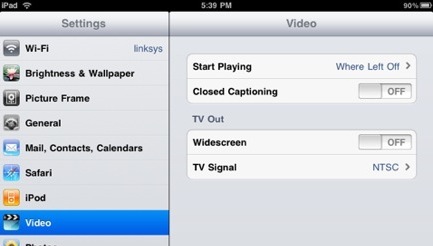
Foto
Ubah pengaturan ini untuk peragaan slide Anda. Standarnya baik-baik saja, tetapi Anda mungkin ingin mengubah pengaturan waktu dan mengulangi pengaturan jika Anda menggunakan iPad Anda untuk menampilkan gambar secara teratur, dan Anda ingin slide show Anda, misalnya, secara otomatis ulang.
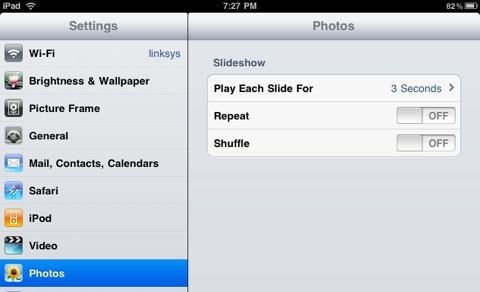
Toko
Di sinilah Anda cukup melihat akun App / iTunes Anda. Tidak diragukan lagi setelah Anda membeli iPad Anda, Anda mengatur akun iTunes store untuk menyinkronkan data ke iPad Anda. Saya percaya Anda dapat menjalankan iPad Anda tanpa akun iTunes, menggunakan kartu hadiah iTunes untuk mengunduh aplikasi, musik, dan item lainnya.
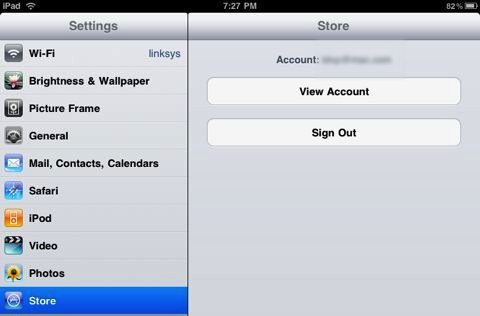
Aplikasi
Saat Anda membeli aplikasi pihak ketiga dari Apps Store, beberapa aplikasi akan memiliki pengaturan preferensi yang unik untuk program mereka.
Misalnya, dalam aplikasi iBook Apple, saya mengubah Ketuk Margin Kiri untuk "Halaman selanjutnya“Karena saya biasanya memegang iPad di tangan kiri saya dan preferensi ini memungkinkan saya untuk mengetuk sisi kiri serta margin yang tepat untuk mendahului ke halaman berikutnya. Beberapa kali saya perlu menavigasi kembali ke halaman sebelumnya dapat dengan mudah dilakukan dengan sapuan tangan kanan saya.
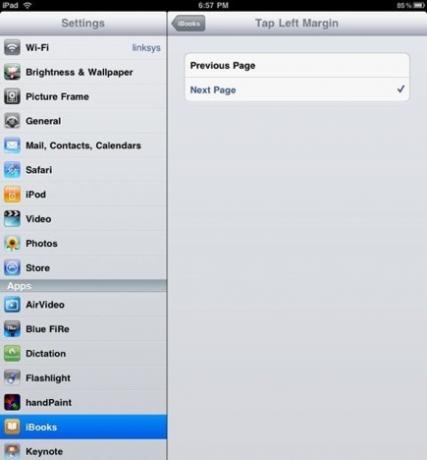
Merupakan ide bagus untuk memeriksa preferensi aplikasi yang Anda gunakan secara berkala untuk melihat apakah ada perubahan yang dapat Anda lakukan untuk meningkatkan penggunaan program.
Jika Anda memiliki iPad, pengaturan apa yang menurut Anda harus diubah?
Bakari adalah penulis lepas dan fotografer. Dia adalah pengguna lama Mac, penggemar musik jazz, dan keluarga lelaki.